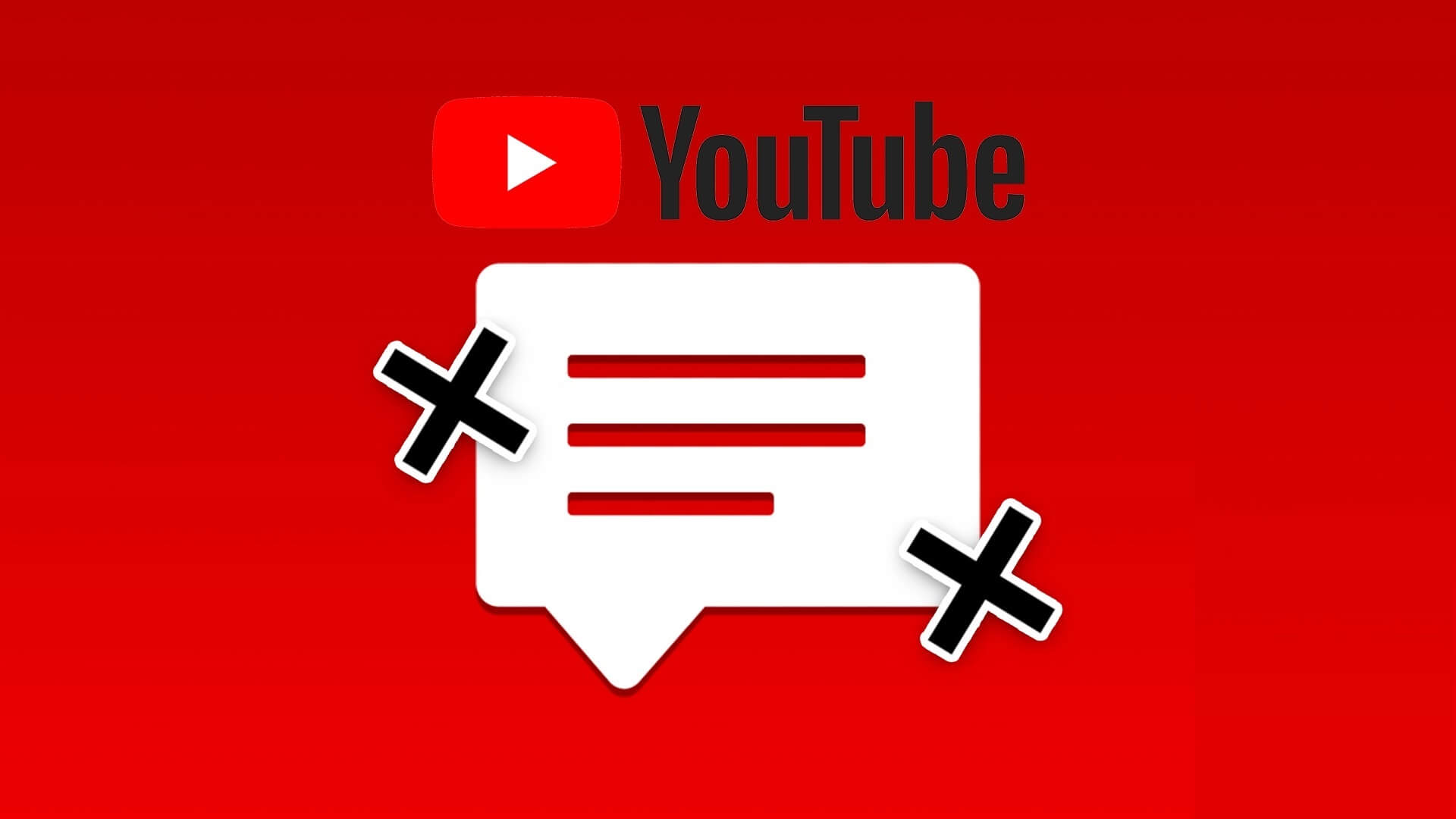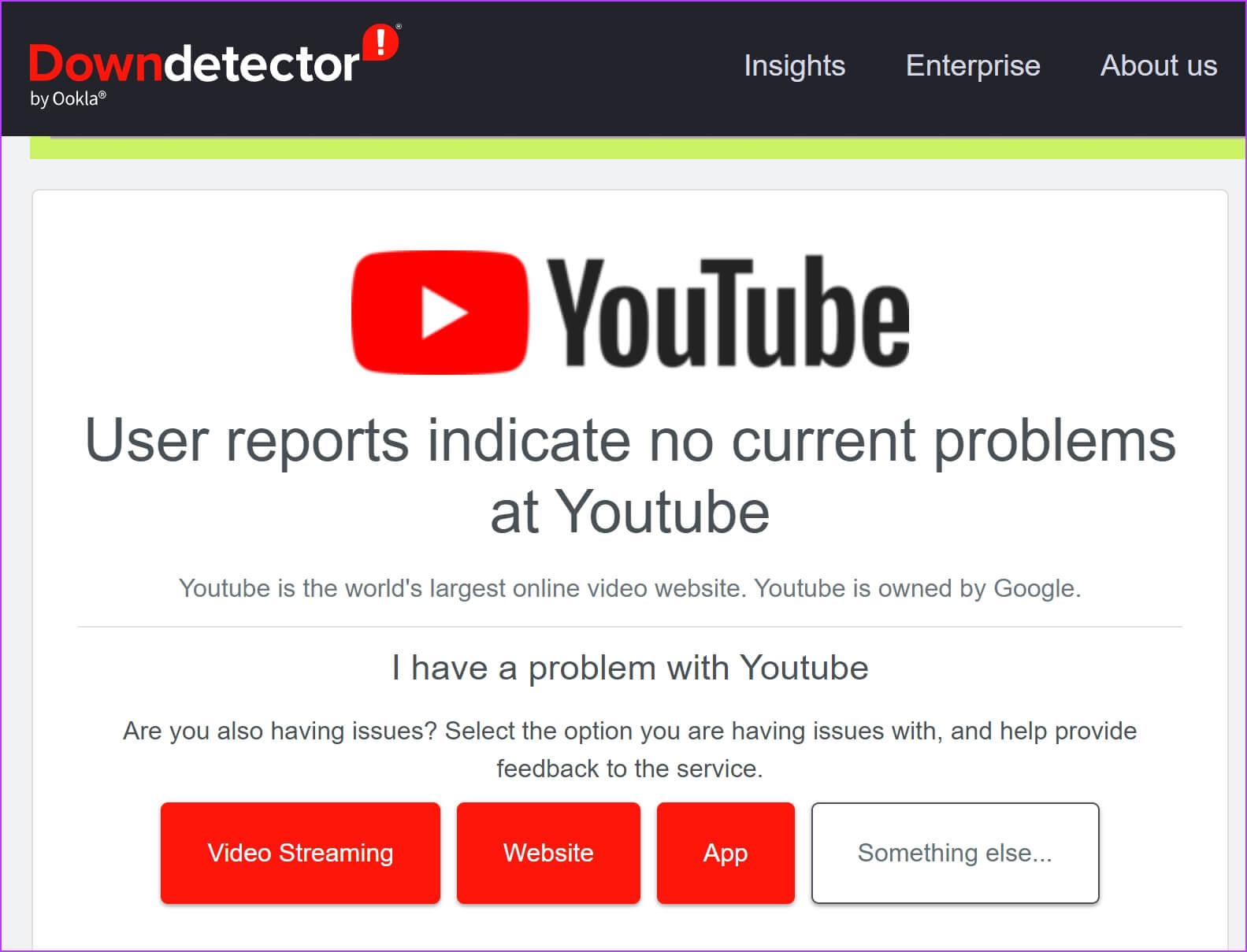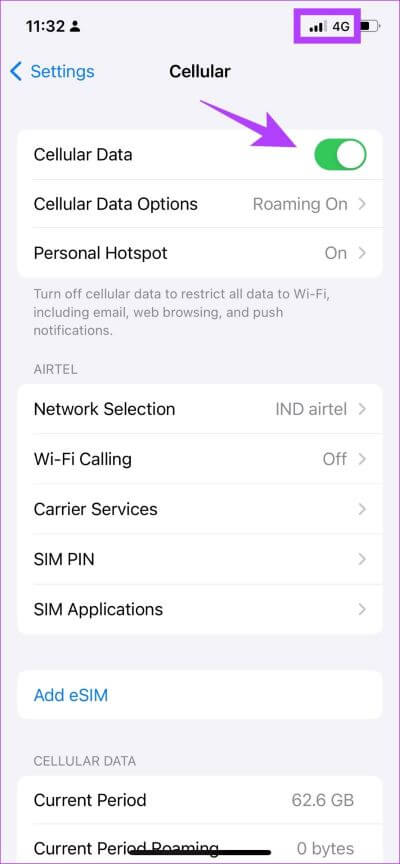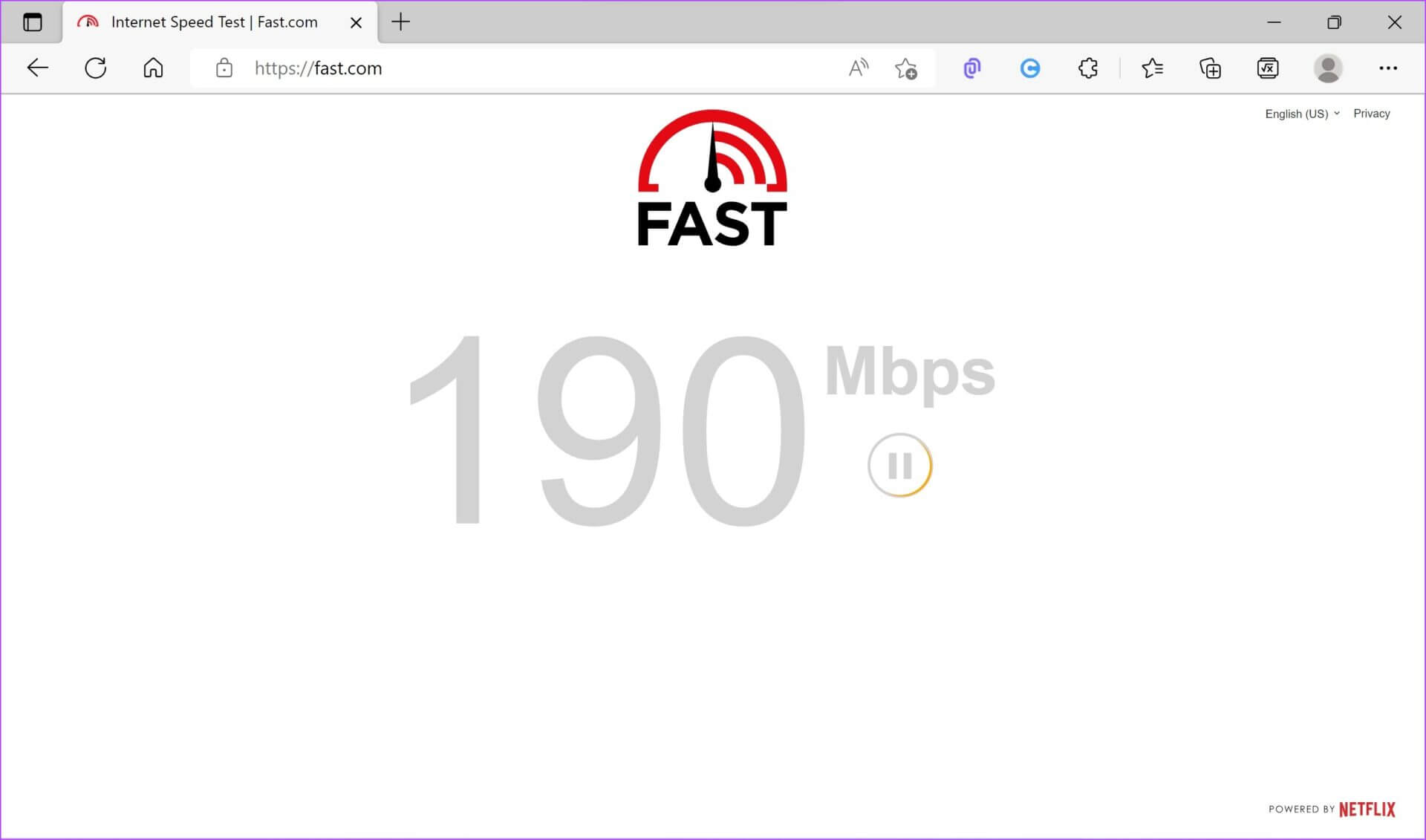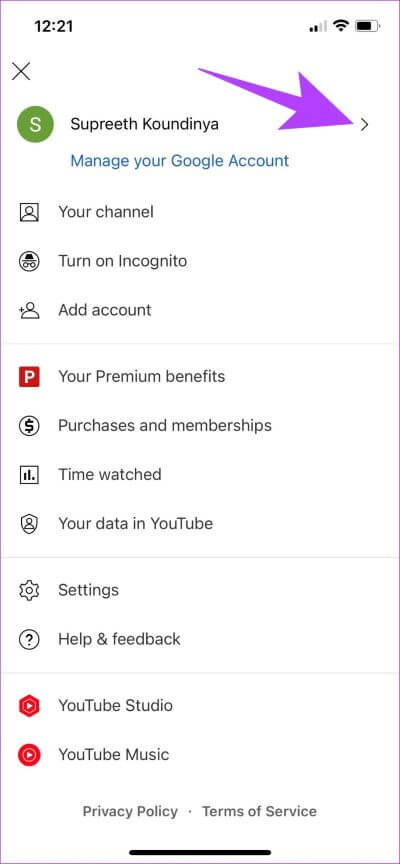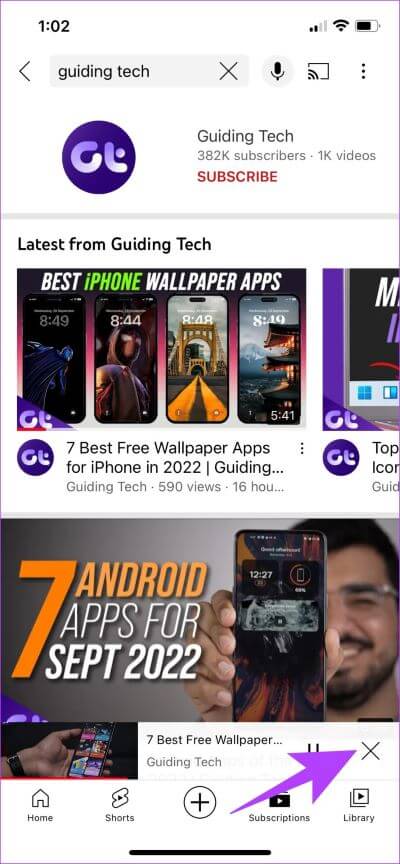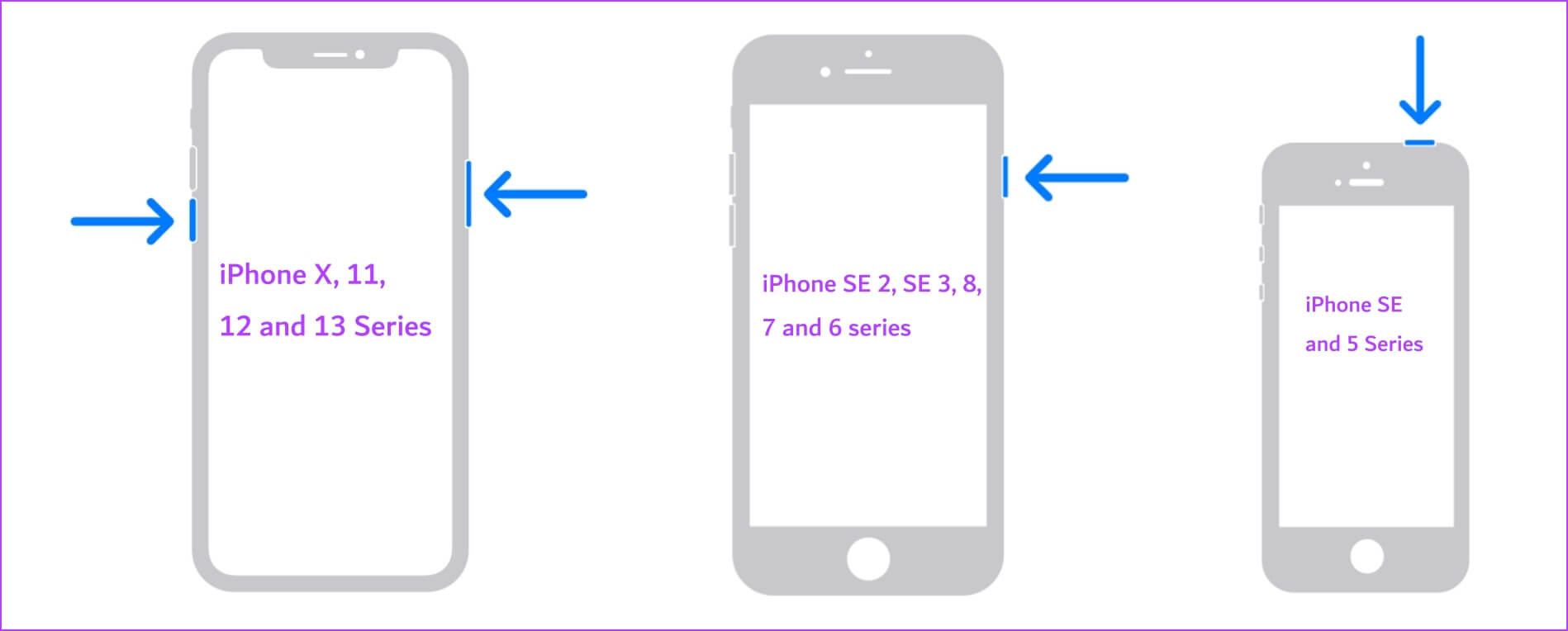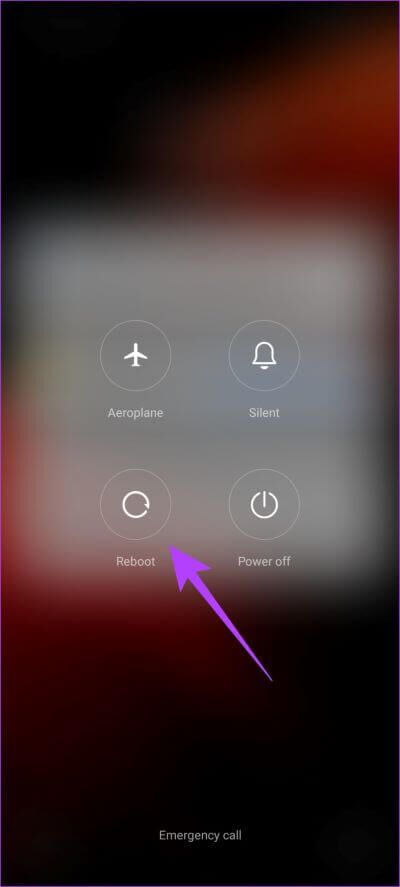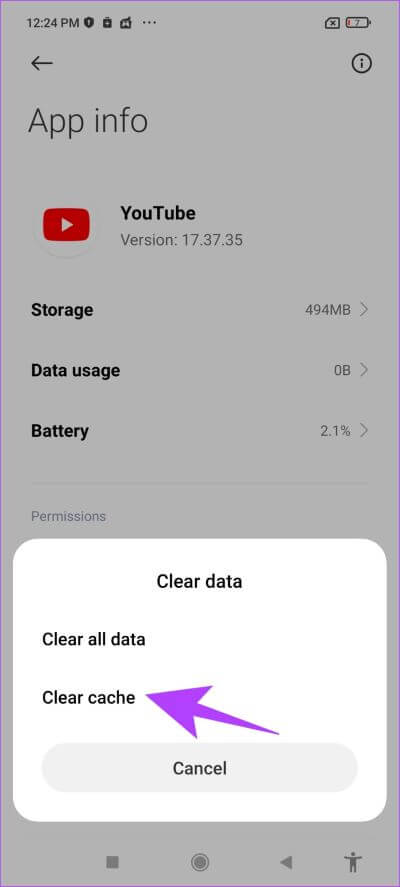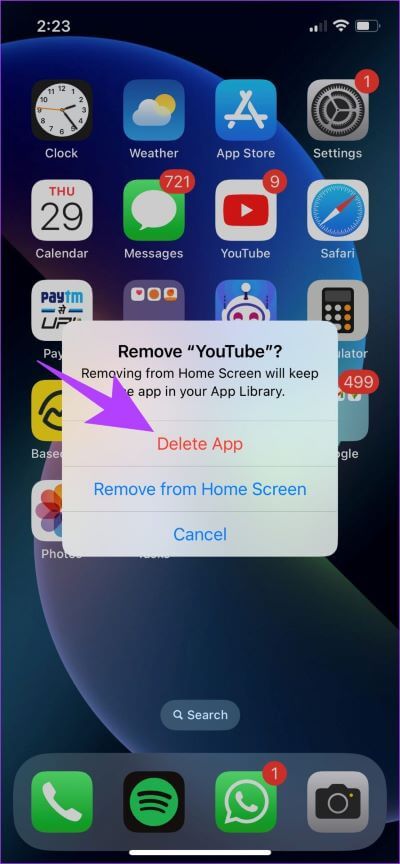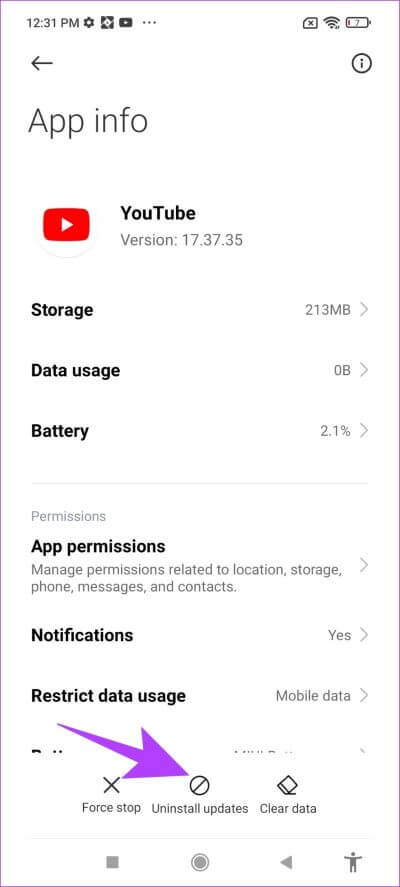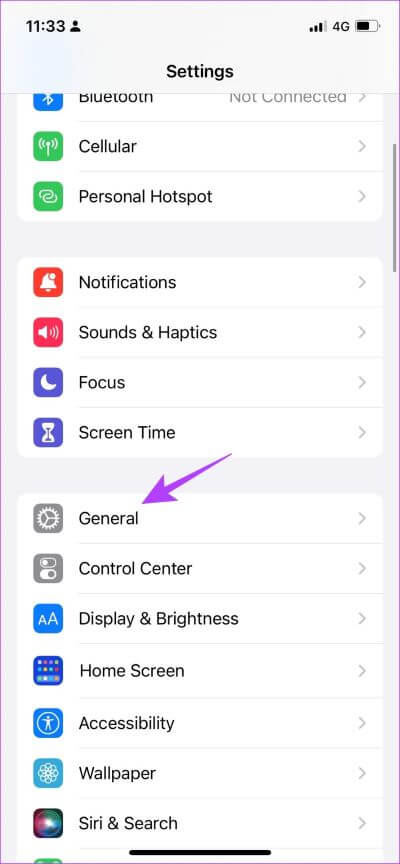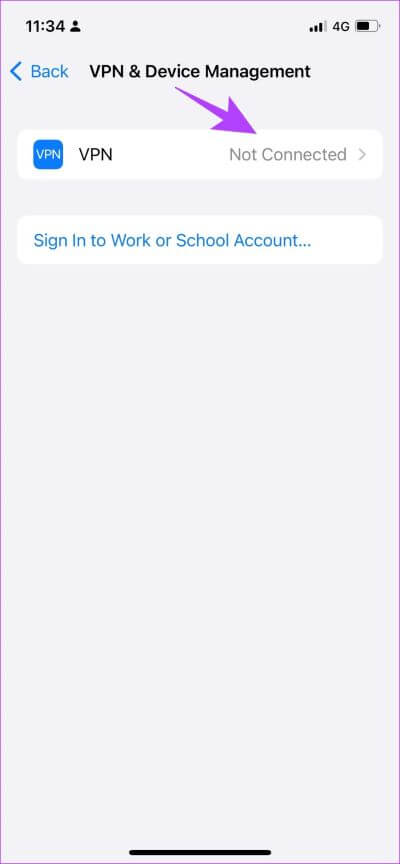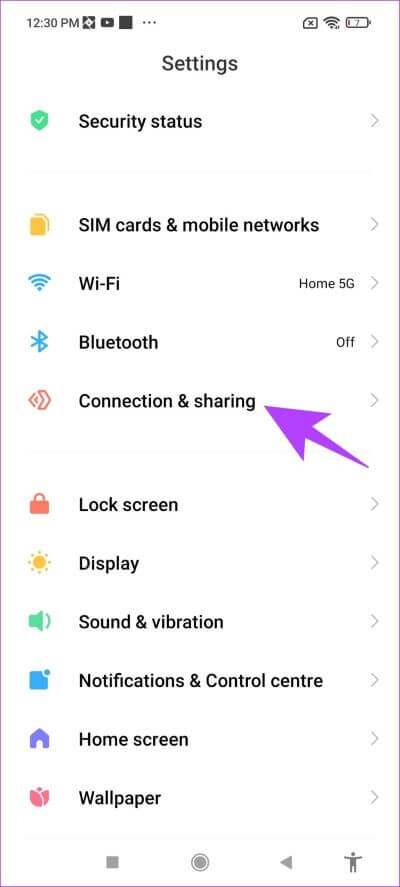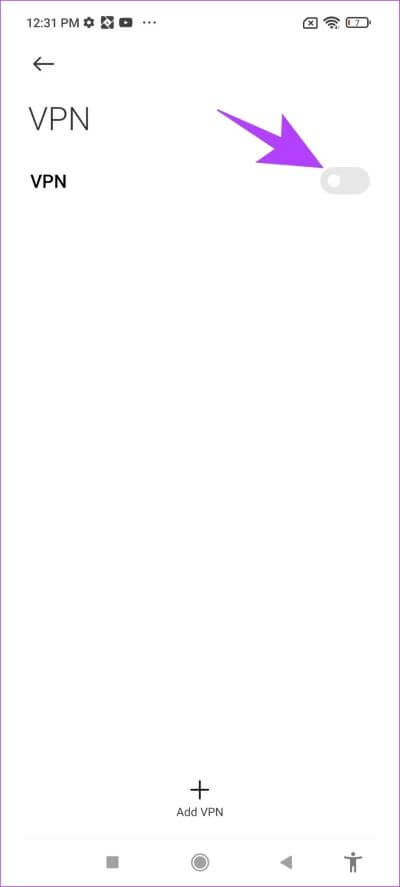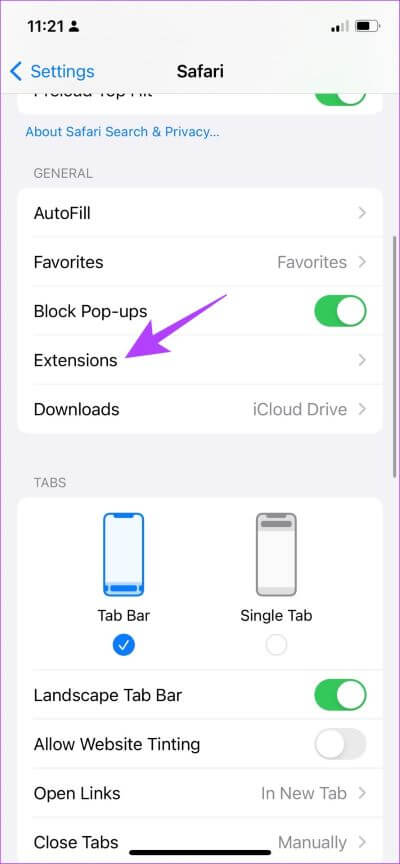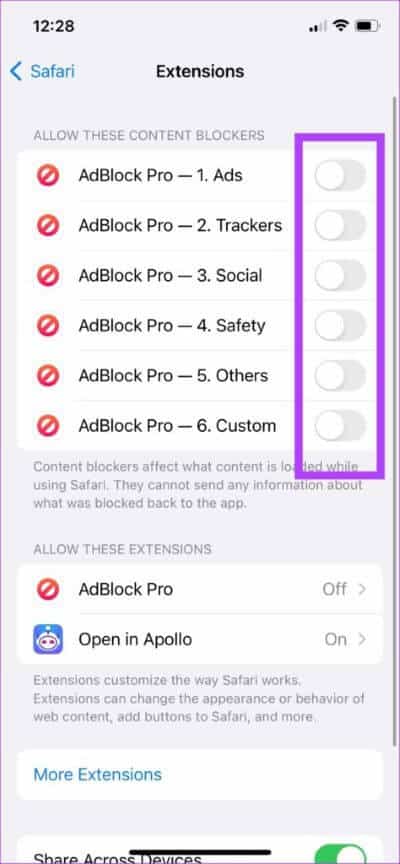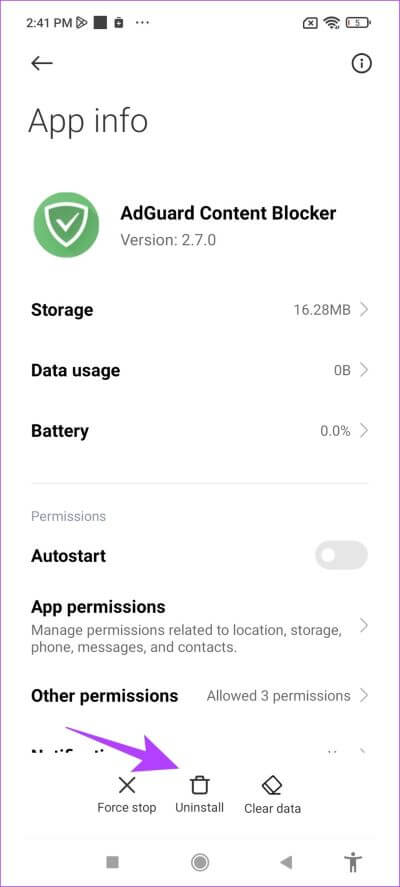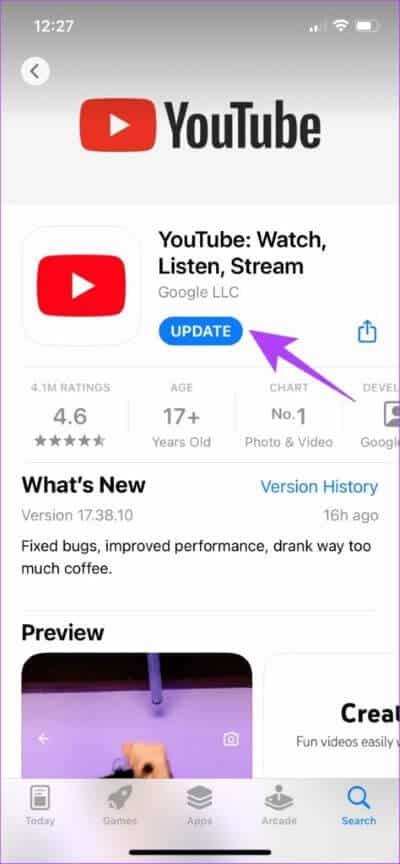10 Möglichkeiten, YouTube-Kommentare zu beheben, die auf iPhone und Android nicht angezeigt werden
Während die YouTube-Videos sehr unterhaltsam sind, ist der Kommentarbereich das Sahnehäubchen. Es ist eine großartige Möglichkeit, mit anderen Zuschauern zu interagieren, während Sie Ihre Gedanken und Reaktionen auf das Video niederschreiben. Es gibt jedoch Zeiten, in denen der Kommentarbereich nicht zu laden scheint, und dies kann zu Frustration führen. Wenn Sie auch mit dem Problem konfrontiert sind, sehen Sie sich diese XNUMX Möglichkeiten an, um zu beheben, dass YouTube-Kommentare nicht auf iPhone und Android angezeigt werden.
Wir haben zwar bereits einen Artikel über YouTube-Kommentare, die in Chrome nicht angezeigt werden In diesem Artikel konzentriert sich dieser Artikel auf die YouTube-App auf iPhone- und Android-Geräten. Die folgenden Methoden sind sehr einfach zu verwenden und wir sind sicher, dass Sie den Kommentarbereich der YouTube-App zurückerhalten können. Lassen Sie uns zunächst verstehen, warum Sie keine Kommentare für ein YouTube-Video sehen können.
Warum kann ich keine Kommentare auf YOUTUBE sehen?
Sie können aus verschiedenen Gründen möglicherweise keine Kommentare auf YouTube anzeigen, von denen der häufigste eine schlechte Netzwerkverbindung ist. Es ist einfach nicht genug Bandbreite für die Verbindung vorhanden, um den Kommentarbereich zu laden, da ihre erste Präferenz darin besteht, den Hauptinhalt des Videos zu laden.
Dies ist jedoch nicht der einzige Grund. Der YouTube-Server ist möglicherweise ausgefallen oder es liegt ein Problem mit Ihrer Telefonsoftware vor. Unabhängig vom Grund haben wir mehrere Korrekturen, die Ihnen helfen, die Ursache dafür zu finden und zu beheben, dass YouTube-Kommentare nicht auf Ihr Telefon geladen werden. Gehen Sie zum nächsten Abschnitt.
SO BEHEBEN SIE YOUTUBE-KOMMENTARE, DIE NICHT AUF ANDROID ODER IPHONE ERSCHEINEN
Sie können das Problem leicht lösen, indem Sie zu einer besseren Netzwerkverbindung wechseln. Es gibt auch Zeiten, in denen das Problem durch Wechseln des Kontos oder Aktualisieren der YouTube-App behoben wurde. Nachfolgend haben wir alle Möglichkeiten aufgelistet. Darüber hinaus gab es auch Zeiten, in denen YouTube abstürzte. Überprüfen wir also zunächst, ob dies der Grund ist, warum Sie keine Kommentare in der YouTube-App sehen können.
1. Überprüfen Sie, ob YouTube heruntergefahren ist
Während YouTube seltene Ausfälle erlebt, scheint es kaum zu funktionieren, wenn dies der Fall ist. Der 16. Oktober 2018 war einer dieser Tage, die YouTube vergaß, als es für mehr als eine Stunde unterbrochen wurde. Bei einem solchen Ereignis werden auch YouTube Music und YouTube TV entfernt.
Sie können jedoch nichts dagegen tun, sondern warten, bis die Leute bei Google es wiederherstellen. Sie können jedoch auschecken YouTube-Serverstatus in Downdetector.
Angesichts der Abhängigkeit der Menschen von YouTube werden Sie auch Nachrichten über den Ausfall bemerken, wenn Benutzer ihre Frustration in den sozialen Medien teilen.
2. Überprüfen Sie Ihre Internetverbindung
Denn YouTube muss viele hochladen Neben dem Video ist zum Hochladen von Kommentaren eine gute Internetverbindung erforderlich. Unabhängig davon, ob Sie mit WLAN oder mobilen Daten verbunden sind, ist es wichtig, eine gute Signalstärke und einen aktiven Plan zu haben, um ordnungsgemäß auf YouTube zuzugreifen.
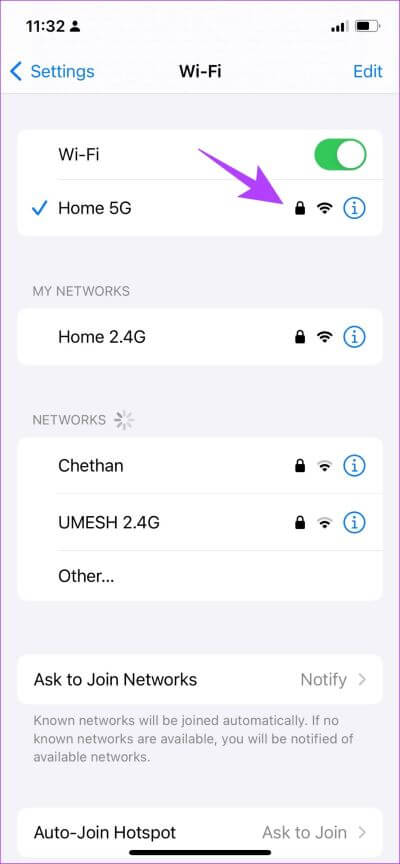
Darüber hinaus können Sie Ihre Internetgeschwindigkeit überprüfen, und wenn Sie niedrige Zahlen sehen, ist es an der Zeit, sich bei Ihrem Dienstanbieter zu erkundigen. Fast.com Es ist ein einfacher Internet-Geschwindigkeitsprüfer, daher empfehlen wir Ihnen, ihn zu verwenden, um die Geschwindigkeit zu überprüfen.
3. Ändern Sie Ihr YouTube-Konto
Manchmal tritt ein seltsamer Fehler auf, der sich auf dein Google-Konto auswirkt, während du bei YouTube angemeldet bist. Obwohl es keine Möglichkeit gibt, genau festzustellen, was es ist, ist das Ändern Ihres YouTube-Kontos eine Möglichkeit, zu versuchen, YouTube-Kommentare zu beheben, die nicht angezeigt werden.
Schritt 1: Klicken Sie oben rechts auf das Profilsymbol.
Schritt 2: Klicke auf Symbol ">" neben Ihrem Kontonamen.
Schritt 3: Eine Seite wird angezeigt Die Accounts. Klicke auf Füge ein Konto hinzu.
Schritt 4: Sobald Sie ein neues Konto hinzugefügt haben, wird es unter angezeigt "Andere Konten". Wählen Sie das neue Konto aus, das Sie wechseln möchten.
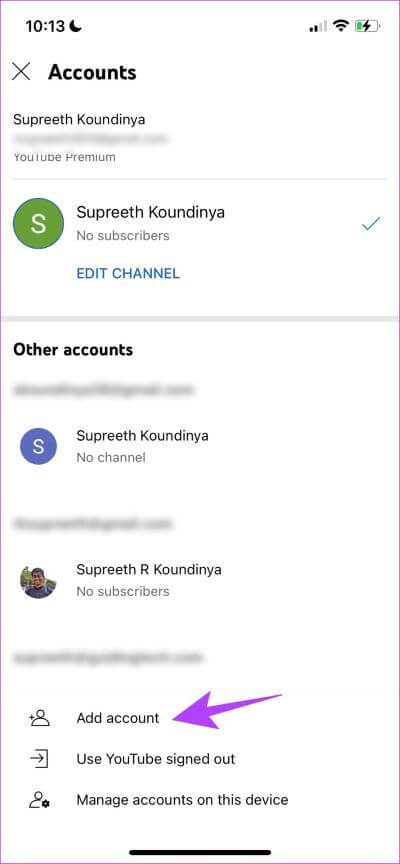
Wenn Ihre Kommentare immer noch nicht unter dem YouTube-Video sichtbar sind, können Sie versuchen, das Video, das Sie gerade ansehen, erneut hochzuladen.
4. YouTube-Video erneut hochladen
So lädst du ein Video erneut in die YouTube-App hoch, wenn du keine Kommentare unter dem Video sehen kannst.
Schritt 1: Tippen Sie auf das Video, um die Wiedergabe zu steuern, und tippen Sie auf den Abwärtspfeil, um das Video zu verkleinern.
Schritt 2: Klicke auf Fadenkreuz-Symbol um das Video zu schließen.
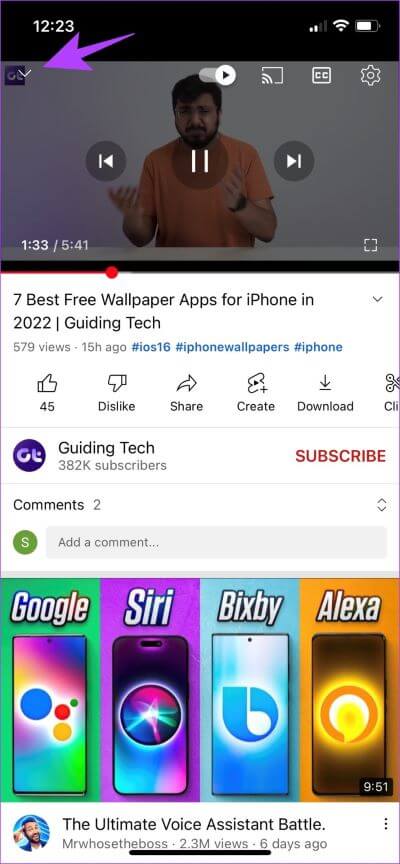
Schritt 3: Sie können jetzt nach suchen das Video erneut und klicken Sie darauf, um es erneut herunterzuladen.
Diese Methode hat das Problem behoben, dass Kommentare unter dem Video nicht angezeigt wurden, und wir hoffen, dass das Problem dadurch auch für Sie behoben wird. Wenn nicht, besteht kein Grund zur Sorge. Gehen Sie zum nächsten Fix.
5. Starten Sie Ihr Gerät neu
Wenn die oben genannten Methoden nicht funktionieren, können Sie versuchen, Ihr Gerät neu zu starten. Nach dem Neustart deines Geräts kannst du YouTube öffnen, um zu prüfen, ob du deine Kommentare (oder die Kommentare anderer) zu einem Video sehen kannst.
iPhone neu starten
Schritt 1: Zuerst müssen Sie Ihr Gerät herunterfahren.
- Auf dem iPhone X und höher: Halten Sie die Leiser- und die Seitentaste gedrückt.
- Auf dem iPhone SE 2. oder 3. Generation, 7er und 8er Serie: Halten Sie die Seitentaste gedrückt.
- Auf dem iPhone SE der 1. Generation, 5s, 5c oder 5: Halten Sie die Ein/Aus-Taste oben gedrückt.
- Auf dem iPad: Drücken und halten Sie den Einschaltknopf oben.
Schritt 2: Ziehen Sie den Power-Schieberegler, um das Gerät auszuschalten.
Schritt 3: Schalten Sie als Nächstes Ihr Gerät ein, indem Sie die Ein-/Aus-Taste auf Ihrem iPhone gedrückt halten.
Starten Sie Ihr Android-Gerät neu
Die meisten Android-Geräte zeigen ein Ein-/Aus-Menü an, während Sie lange auf die Ein/Aus-Taste drücken. Verwenden Sie danach die Neustartoption, um Ihr Gerät neu zu starten.
6. Cache und Daten löschen (nur Android)
Während Apple-Geräte diese Funktion vermissen, besteht eine großartige Möglichkeit, Junk-Dateien in einer App zu bereinigen, darin, den Cache auf Ihrem Android-Gerät zu leeren. YouTube sammelt, genau wie alle anderen Internetanwendungen, Caches.
Cache sind temporäre Daten, die in der App gespeichert werden, daher werden einige Elemente jedes Mal vorgeladen, wenn Sie YouTube öffnen, um etwas Zeit und Daten zu sparen. Hier ist eine Schritt-für-Schritt-Anleitung für dasselbe.
Schritt 1: Lange drücken YouTube-App-Symbol.
Schritt 2: Sobald Sie auf die Seite gelangen Bewerbungs informationen , Klicken Daten löschen.
Schritt 3: Wählen Sie nun Cache leeren.
Dadurch wird der gesamte Spam entfernt, der sich in der YouTube-App angesammelt hat. Wenn Sie es das nächste Mal spielen, hoffen wir, dass Sie die Kommentare unter dem Video sehen können.
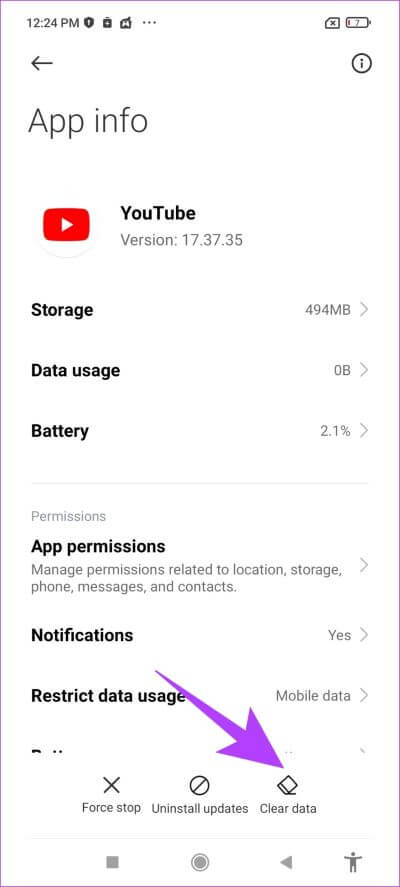
7. YouTube neu installieren
Die Neuinstallation von YouTube ist eine weitere effektive Möglichkeit, den fehlenden Kommentarbereich unter einem Video zu reparieren. Hier erfahren Sie, wie Sie YouTube aus dem App Store oder Play Store deinstallieren und neu installieren.
Installieren Sie YouTube auf dem iPhone neu
Schritt 1: Drücken Sie lange auf das Symbol der YouTube-App. Klicken Sie auf Anwendung entfernen.
Schritt 2: Tippen Sie nun auf App löschen. Dadurch wird YouTube von deinem iPhone deinstalliert.
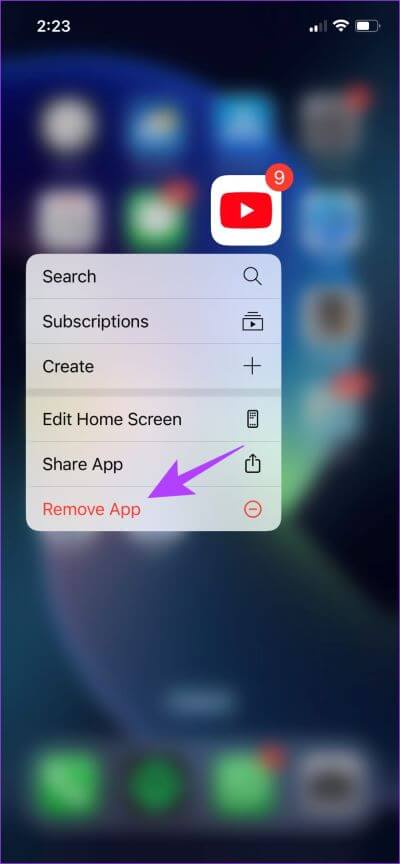
Schritt 3: Besuchen Sie den App Store über den unten stehenden Link, um die neueste YouTube-Version zu installieren.
Deinstallieren Sie YouTube-Updates auf Android
YouTube ist eine App, die auf Android-Geräten vorinstalliert ist und daher nicht deinstalliert werden kann. Sie haben jedoch die Option „Updates deinstallieren“, um die App nach der Standardinstallation wieder auf die ursprüngliche Version zurückzusetzen.
Schritt 1: Drücken Sie lange auf das YouTube-App-Symbol und wählen Sie es aus die Information.
Schritt 2: Klicken Updates deinstallieren.
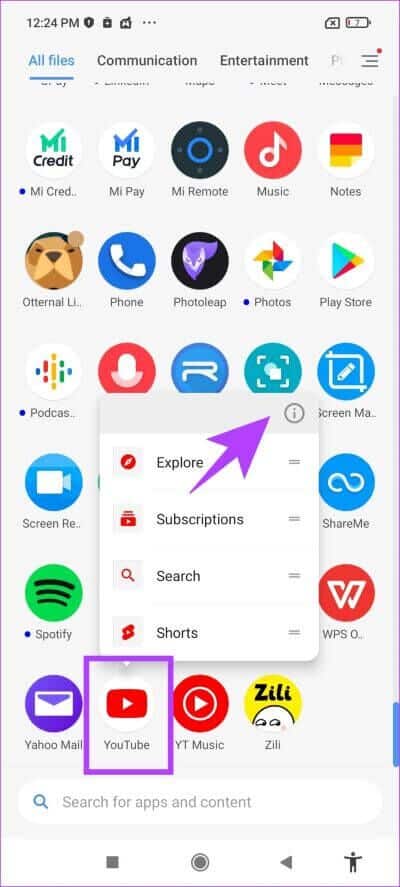
Schritt 3: Besuchen Sie uns jetzt Plays Um Ihre App zu aktualisieren Letzte Version.
8. VPN deaktivieren
Ein VPN ist eine private Verbindung, die eingehenden und ausgehenden Internetverkehr über einen privaten Server leitet. Das von Ihnen verwendete VPN kann jedoch langsam sein oder es kann zu einem Ausfall kommen. Und wenn Sie auf YouTube schauen VPN Und der Kommentarbereich wird nicht geladen. Um das Problem zu beheben, stellen Sie am besten sicher, dass Sie mit keinem VPN verbunden sind.
Deaktivieren Sie VPN auf dem iPhone
Schritt 1: Öffne eine App die Einstellungen und wählen Sie Allgemeines.
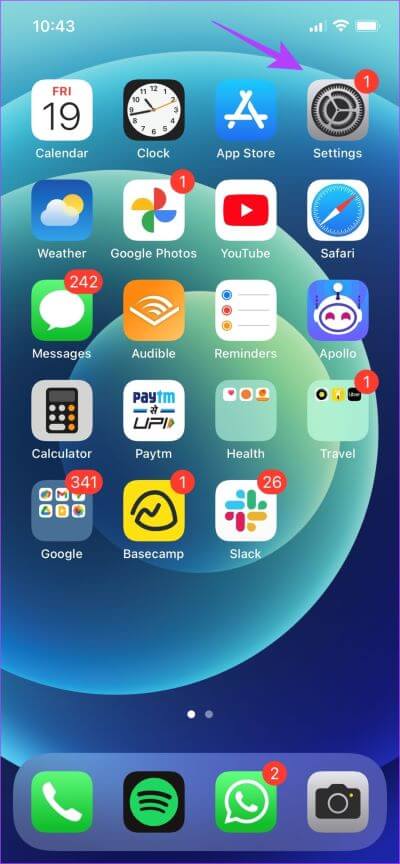
Schritt 2: Klicken „VPN und Geräteverwaltung".
Schritt 3: Stellen Sie sicher, dass der Status sagt "nicht verbundenDas bedeutet, dass Sie nicht mit einem VPN-Dienst verbunden sind.
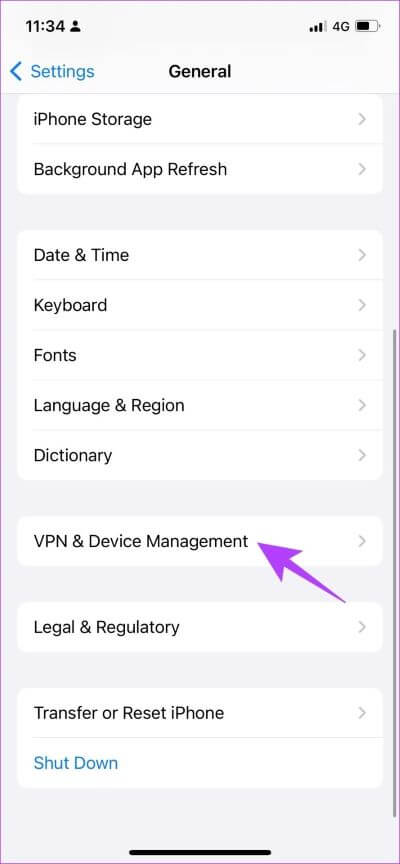
Deaktivieren Sie VPN auf Android
Schritt 1: Gehen Sie zur App „Einstellungen“ und öffnen Sie „Verbinden und Teilen“ (oder ein ähnliches Bedienfeld in den Einstellungen, je nach verwendetem Gerät).
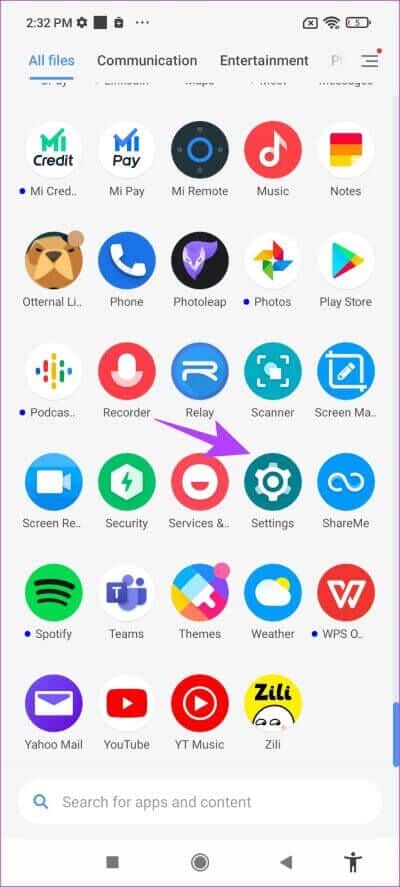
Schritt 2: Tippen Sie auf VPN. Stellen Sie sicher, dass der Schalter ausgeschaltet ist. Dies Das bedeutet, dass Sie mit keinem VPN-Dienst verbunden sind.
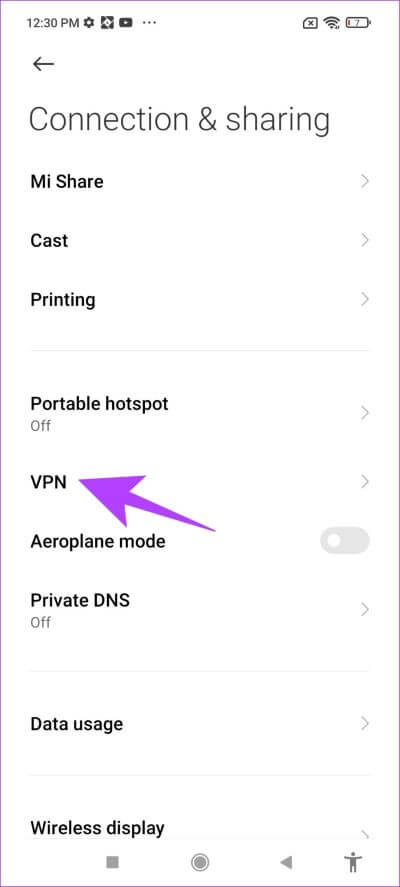
9. Werbeblocker deaktivieren
Werbeblocker können Ihnen helfen, aufdringliche und lästige Werbung zu blockieren, aber sie können einige Probleme beim Ausführen der App verursachen. Sie können versuchen, diese Inhaltsblocker zu deaktivieren, wenn YouTube-Kommentare nicht angezeigt werden.
Werbeblocker auf dem iPhone deaktivieren
Wenn Sie YouTube auf Safari ansehen, können Sie den Werbeblocker auf dem iPhone wie folgt deaktivieren, um zu versuchen, den Kommentarbereich wiederherzustellen.
Schritt 1: Öffne eine App die Einstellungen und wählen Sie Safari.
Schritt 2: Klicke auf Plugins.
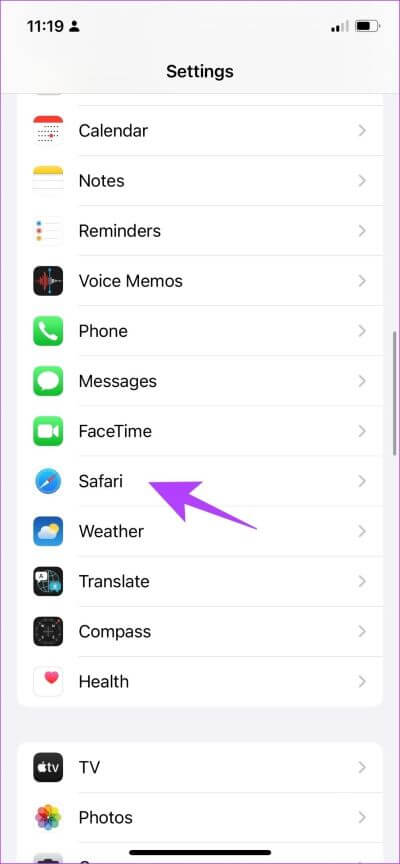
Schritt 3: Sicher sein zu Schalten Sie alle Schalter aus Für alle Werbeblocker, die Erweiterungen für Safari sind.
Werbeblocker auf Android deaktivieren
Wenn Sie eine Werbeblocker-App auf Ihrem Android-Gerät installiert haben, können Sie sie einfach deinstallieren, um zu versuchen, den Kommentarbereich in einem YouTube-Video wiederherzustellen.
Schritt 1: Lange drücken Anwendungssymbol.
Schritt 2: Lokalisieren Bewerbungs informationen.
Schritt 3: Klicken Sie jetzt deinstallieren So löschen Sie die Werbeblocker-App.
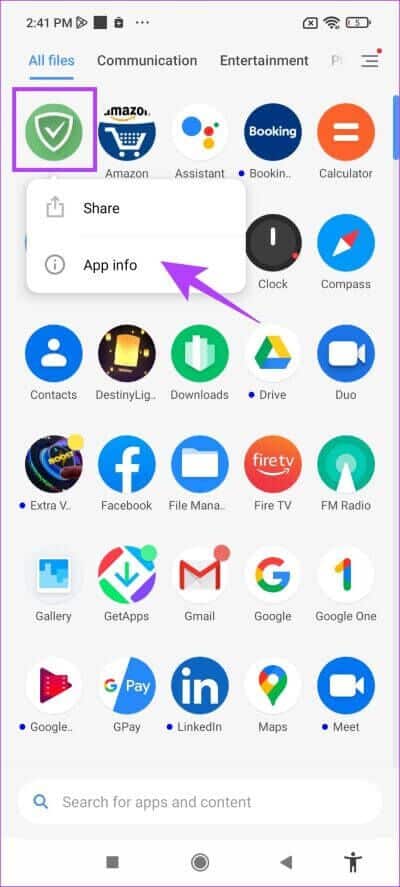
10. Aktualisieren Sie die YouTube-App
Wenn Benutzer auf ein Problem stoßen, sprechen die meisten von ihnen in Foren darüber und überprüfen Abschnitte der App. Das bedeutet, dass die Entwickler über das Problem benachrichtigt werden und ein Update an die App senden.
Wenn also keine der oben genannten Korrekturen funktioniert hat, können Sie versuchen, die YouTube-App auf Ihrem iPhone oder Android-Gerät zu aktualisieren. Wir hoffen, dass dies dazu beiträgt, das Problem zu beheben, dass YouTube-Kommentare nicht angezeigt werden.
Dies sind alle Methoden, mit denen Sie den fehlenden Kommentarabschnitt eines YouTube-Videos neu laden können. Wenn Sie jedoch noch weitere Fragen haben, können Sie einen Blick in den FAQ-Bereich unten werfen.
Fragen und Antworten zu YouTube-Kommentaren
1. Sind YouTube-Live-Chats dasselbe wie YouTube-Kommentare?
nein. Live-Chats sind Echtzeit-Kommentare, die innerhalb eines YouTube-Live-Videos abgegeben werden. Im Live-Video gibt es eine Option zum Ein- und Ausschalten von Live-Kommentaren. Kommentare können zu jedem auf YouTube hochgeladenen Video angezeigt werden.
2. Hat YouTube Kommentare gelöscht?
nein. Während YouTube den Dislike-Zähler für ein Video deaktiviert hat, bleibt der Kommentarbereich davon unberührt.
3. Blockiert YouTube Kommentare, die Links enthalten?
Nein, YouTube blockiert keine Kommentare, die Links enthalten.
4. Werden YouTube-Nutzer benachrichtigt, wenn ein Kommentar geändert wird?
Nein, sie wurden benachrichtigt.
ZURÜCK KOMMENTIERE AUF YOUTUBE MIT DIESEN KORREKTUREN
Wir hoffen, dass diese Methoden Ihnen dabei helfen, den Kommentarbereich eines YouTube-Videos wiederherzustellen. Wenn jedoch keine dieser Methoden funktioniert, empfehlen wir Ihnen, etwas Zeit zu geben, und der Kommentarbereich wird möglicherweise erneut unter einem Video angezeigt. Manchmal kann es bei einigen Videoelementen zu einer Unterbrechung kommen. Wir hoffen jedoch, dass das Problem bald behoben wird. Fröhlicher Kommentar!